教你电脑音响没声音如何办
发布日期:2018-12-18 作者:win10纯净版 来源:http://www.xitongqu.com 复制分享
教你电脑音响没声音如何办
电脑没声音如何调呢?现在大家在没事的时候经常使用音响听歌,但是今天像往常一样听歌时音响不想了,这是如何回事呢?有什么处理办法吗?针对这一问题,我给大家带来了一些处理办法,但愿能协助我们
随着生活水平的提高,科技的发展,大家娱乐方式也多种多样。许多朋友都喜爱使用音响听歌 ,玩游戏。但是有时候不知道按了什么键,音响突然不响了。这让有些小伙伴不知所措。接下来,我就和大家共享处理音响没有声音的两种办法
1、打开开始菜单,控制面板;在小黑系统和安全中,选查找并处理问题
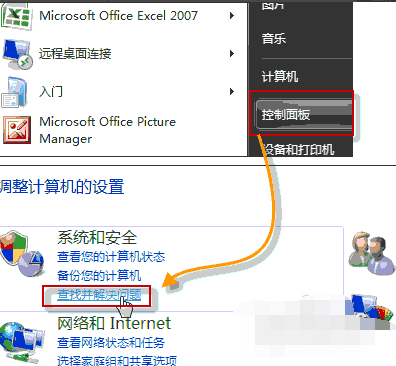
电脑音响没声音如何调图文详情-1
2、打开硬件和声音,在声音选项下,选择播放音频;在播放音频对话框中,点击下一步
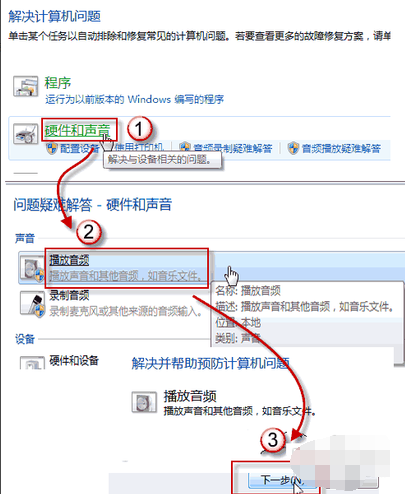
电脑音响图文详情-2
3、在故障对话框中,选择 Headphones,并点击下一步;此时,它会给出诊断信息:外设没有插上;并给出修复建议:插上扬声器或耳机。

电脑音响没声音图文详情-3
4、此时,如果插入耳机或扬声器,并点击下一步按钮,中关村系统会自动更改修复,并给处如下对话框
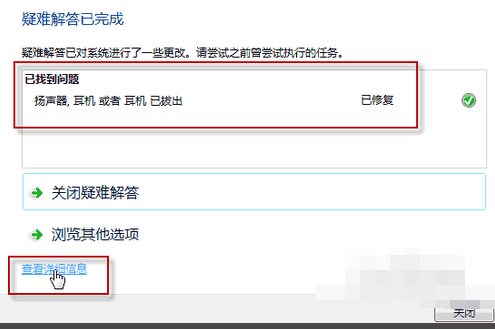
电脑音响没声音怎配置图文详情-4
5、而如果你没有插上耳机或扬声器,直接点击下一步按钮,系统信息则会变成如下内容

电脑音响没声音怎配置图文详情-5
上一篇:全面告诉您电脑开不开机如何回事
栏目专题推荐
win10纯净版推荐
- 技术编辑设置win10系统更新后wsClient.dll出错的办法?
- 手把手传授win10系统笔记本iE浏览器点击右键菜单显示英文的教程?
- windows7镜像|小鱼告诉您最新Windows7镜像大全
- 老司机解决win10系统直通车驱动检测未通过的办法?
- 主编告诉你台电平板电脑如何样
- 小编演示win10系统u盘重装系统弹出error 10010错误提示的技巧?
- win7隐藏任务栏,小鱼告诉您win7如何隐藏任务栏
- 图文修复win10系统共享文件出现没有权限打开的步骤?
- 大神细说win10系统打开QQ空间弹出不是edge浏览器的方案?
- 全面告诉您电脑开不开机如何回事
- 大师设置win10系统图片缩略图不显示的方法?
- 为你解答win10系统下载安装后实现标题栏上显示颜色的教程?
热门教程
- 绿茶设置win10系统经常弹出找不到指定程序的提示的步骤?
- 大师帮您win10系统设置开机自动自动连接AdsL的方案?
- 小鱼告诉您win7如何打开计算机管理
- 笔者传授win10系统kb4058043造成蓝屏一些电脑无法开机的问题?
- 大神操作win10系统连接一个新的蓝牙设备使用的设置的办法?
- 大师练习win10系统windows Media player不能添加文件的步骤?
- 教你解决win10系统开机无法进入桌面提示找不到iertutil.dll的方法?
- 萝卜花园练习win10系统禁用无线网卡的问题?
- 手把手详解win10系统设置禁用U盘的方法?
- 技术员修复win10系统使用xbox录制游戏视频的问题?
- 主编帮你win10系统浏览网页时提示“只显示安全内容”的步骤?
- 老司机解决win10系统直通车驱动检测未通过的办法?
- 技术员解答win10系统资源管理器未响应的技巧?
- 帮您修复win10系统资源管理器导航中没有回收站的技巧?
- 小编为你win10系统查看安装时间的教程?
友情链接

